Brancher un pc sur la tv HDMI (grand écran)
Brancher un PC (portable ou tour) sur une TV grand écran et pouvoir regarder par exemple des vidéos YouTube. Simple, et pourtant on rencontre généralement 2 problèmes
- Écran est figé, ou l’écran TV ne correspond pas à l’écran du pc.
- Des problèmes de son. J’ai bien l’image, mais je n’ai pas le son.
Préalablement et pour plus de facilite, Si cela n'est pas déjà fait, télécharger le fichier
1. Grace au logiciel intel...
FAIRE UN CLIC DROIT SUR L'ECRAN ET CLIQUEZ SUR « Option graphique », « sortie vers », « Ecrans clonés »
VOUS AVEZ NORMALEMENT L'IMAGE SUR L'ECRAN ET LE PC
MON ECRAN PC NE FONCTIONNE PLUS QUAND JE BRANCHE MON HDMI... MAIS MA TV OUI...(du coups, je vois rien)
PAS DE PANIQUE...
Soit vous placez provisoirement votre tour prés de votre tv ou avec beaucoup de patience..
cliquez sur écran multiple. Puis vérifiez que l’écran 1 est votre moniteur et cliquez aussi sur écrans clonés par la même occasion. (PENSEZ A VALIDER LE CHOIX par Aplliquer)
NORMALEMENT VOUS AVEZ L'IMAGE...
Maintenant le son, car il est fort probable qu'il n'y en ai pas.. Il faut donc amener le son vers la tv
LA SON VA MAINTENANT SUR VOTRE TV. VOUS DEVREZ FAIRE LE CONTRAIRE POUR REVENIR SUR LES ENCEINTES DU PC.
Zou... Un petit tour dans le Bios. F2 ou esc quand le PC démarre....
PENSEZ A QUITTER LE BIOS EN SAUVEGARDANT.
REVENIR AU PARAGRAPHE SON.

/image%2F2120010%2F20210128%2Fob_f3780f_kwn-maguire-i-2282015-864x400-c.jpg)

/image%2F2120010%2F20210508%2Fob_2d047d_barre3.bmp)
/image%2F2120010%2F20210508%2Fob_6e37a8_barre3.bmp)
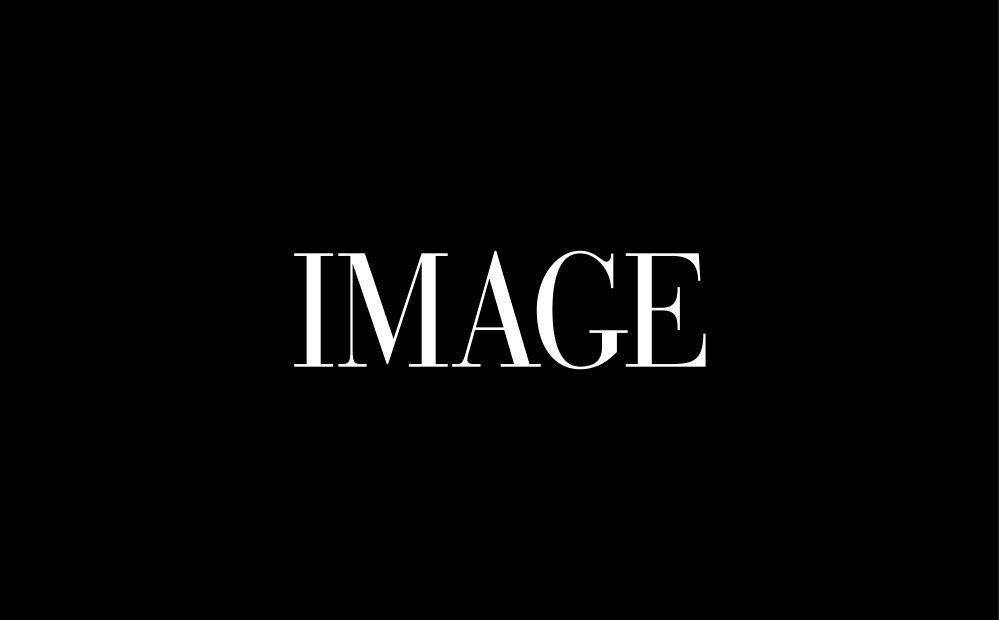
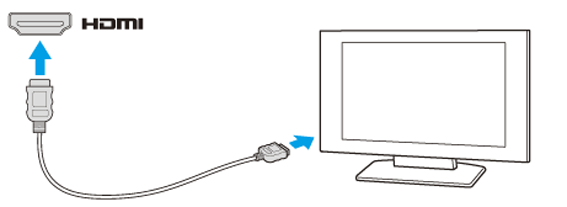

/image%2F2120010%2F20210508%2Fob_72a347_barre3.bmp)




/image%2F2120010%2F20210508%2Fob_17ffdd_barre3.bmp)
/image%2F2120010%2F20210508%2Fob_e85686_barre3.bmp)
/image%2F2120010%2F20210508%2Fob_9ce5c7_barre2.bmp)
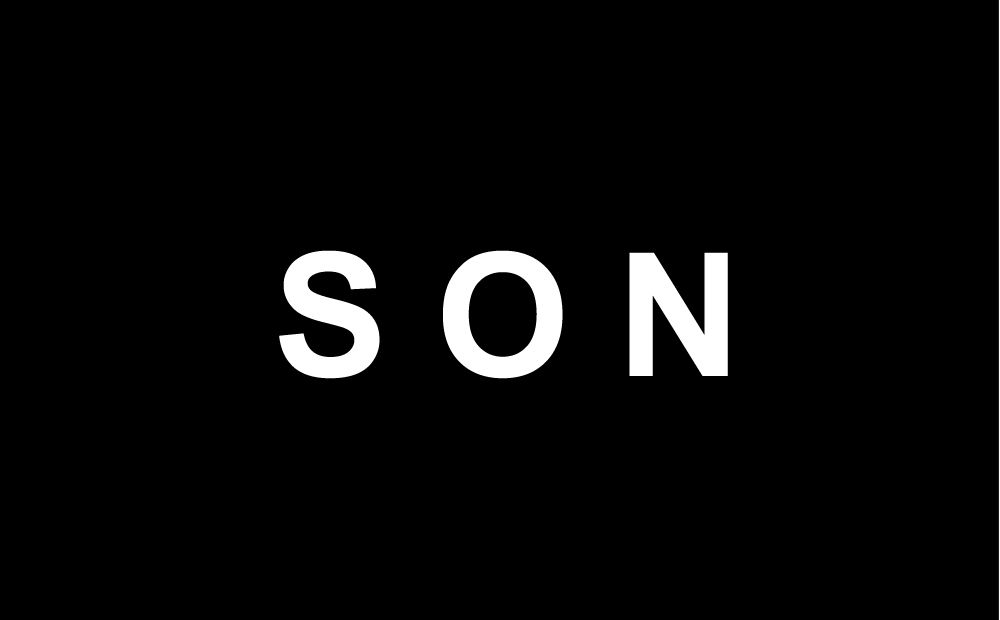


/image%2F2120010%2F20210508%2Fob_53f2df_barre3.bmp)
/image%2F2120010%2F20210508%2Fob_021da8_barre3.bmp)





